Como controlar quais aplicativos podem rastrear sua localização no Android
Sem dúvida, é evidente que seu gadget possui amplas informações sobre você, inclusive sobre seu paradeiro. Nos últimos tempos, o Android melhorou significativamente a privacidade, caracterizada por modificações notáveis, como a capacidade de limitar a acessibilidade a dados sensíveis. Posteriormente, os aplicativos agora são obrigados a solicitar autorização antes de obter tipos específicos de informações de identificação pessoal, principalmente pertencentes à localização geográfica de alguém.
Ao utilizar os privilégios aprimorados conferidos, é possível determinar quais aplicativos estão autorizados a monitorar seu paradeiro. Nesse sentido, seria prudente examinar os recursos disponíveis para regular o rastreamento de dados de localização por dispositivos Android.
Como definir permissões de localização no Android
Ao utilizar um aplicativo em um dispositivo Android que requer acesso às suas coordenadas geográficas, diversas alternativas podem ser selecionadas pelo usuário para conceder tal permissão.
Você tem duas opções ao conceder permissão a um aplicativo para acessar as informações de localização do seu dispositivo. Você pode proibir o aplicativo de acessar sua localização ao escolher"Não permitir"ou, alternativamente, permitir o acesso irrestrito do aplicativo aos seus dados de localização em todos os momentos, optando por"Permitir o tempo todo". Esta última opção implica que o aplicativo receberá permissão para utilizar suas informações de localização sempre que desejar, esteja você usando o aplicativo ativamente ou não e independentemente da hora do dia.
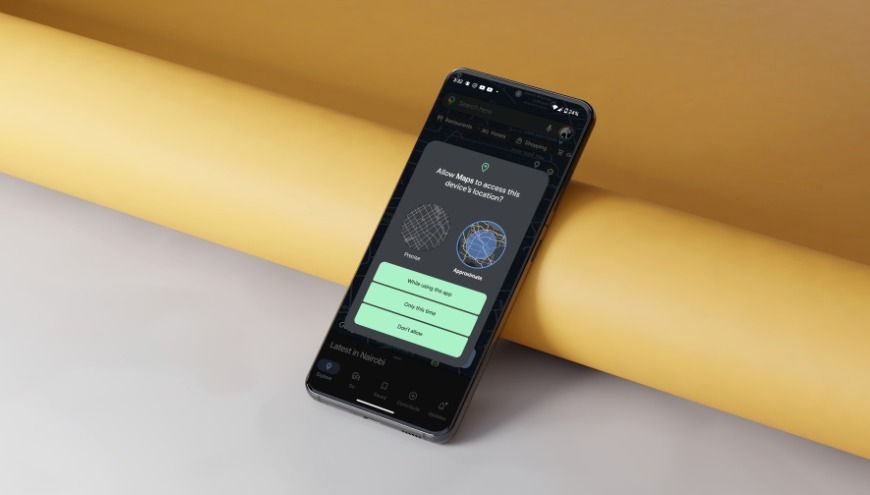
Permitir que um aplicativo acesse a localização de um usuário apenas quando o aplicativo está em uso apresenta uma abordagem mais seletiva para o gerenciamento de privacidade. Ao empregar essa estratégia, os usuários podem optar por conceder permissão para que seus dispositivos compartilhem seus dados de geolocalização com aplicativos específicos de acordo com a necessidade, aumentando assim a segurança geral e o controle sobre as informações pessoais.
Caso você prefira não conceder autorização permanente para o acesso de um aplicativo à sua localização, o recurso “Pergunte sempre” pode ser utilizado. Essa função exige que, sempre que o aplicativo solicitar acesso à sua localização, ele peça permissão mais uma vez.
Apesar de oferecer várias opções para os usuários concederem ou negarem acesso aos seus dados de localização, alguns aplicativos podem não exibir todas essas opções em suas páginas de configurações de privacidade.
Como escolher entre localização precisa e aproximada
coordenadas exatas ou região mais generalizada. O primeiro permite uma precisão pontual dentro de alguns metros, enquanto o último fornece uma estimativa de raio mais ampla, de aproximadamente um quilômetro quadrado.
Devido à vasta gama de dispositivos Android distintos e iterações de software variadas, é possível que a orientação fornecida aqui não seja totalmente pertinente ao seu aparelho específico. Nesses casos, seria prudente consultar fontes respeitáveis para obter recomendações personalizadas especificamente voltadas para as características exclusivas do seu modelo específico.
Se você deseja determinar se um aplicativo tem permissão para acessar suas coordenadas geográficas exatas, faça o seguinte:
Acesse o menu de configurações do seu dispositivo e, dentro dele, localize a seção referente à localização.
Conceda permissão para que os aplicativos acessem a geolocalização do seu dispositivo navegando até a configuração"Permissões de localização do aplicativo"na tela seguinte. Isso exibirá uma lista de todos os programas autorizados a utilizar seus dados de localização.
Selecione um aplicativo da lista fornecida para revisar suas permissões de localização.
Se a opção para habilitar o acesso à localização estiver desativada (“Não permitir” selecionado), você pode escolher uma das opções restantes para modificar essa configuração. Caso contrário, prossiga para a etapa seguinte.
⭐ Em seguida, alterne Usar localização precisa para habilitar ou desabilitar a configuração dependendo de suas necessidades. 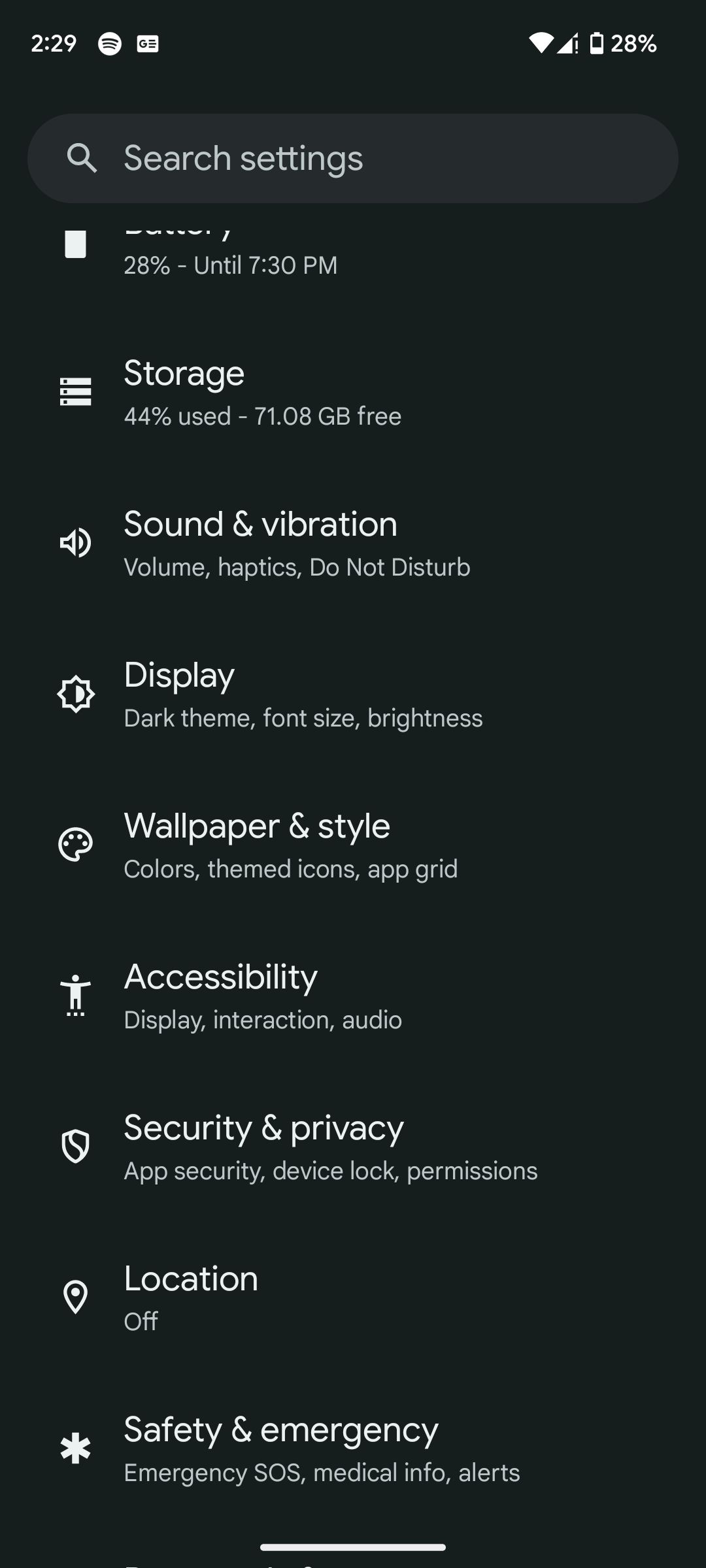
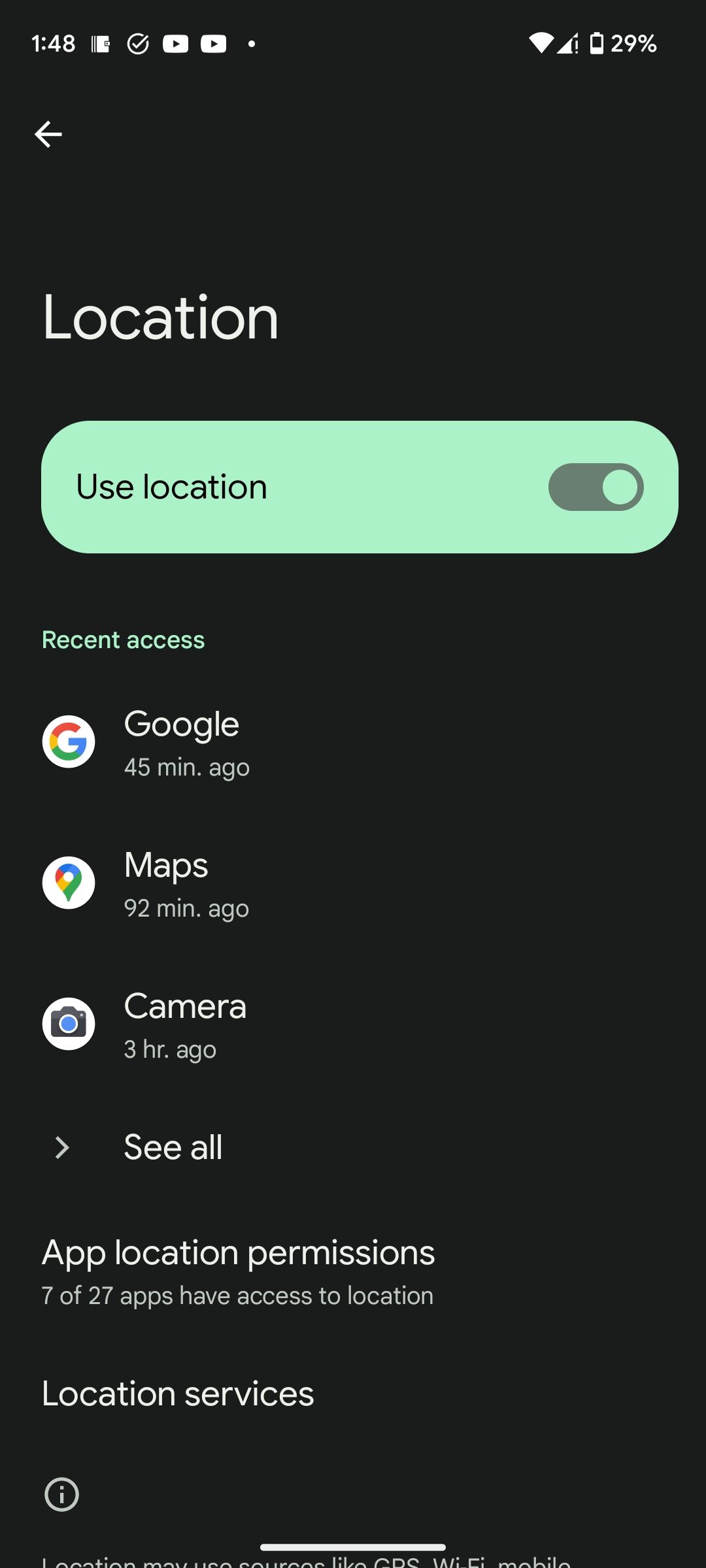
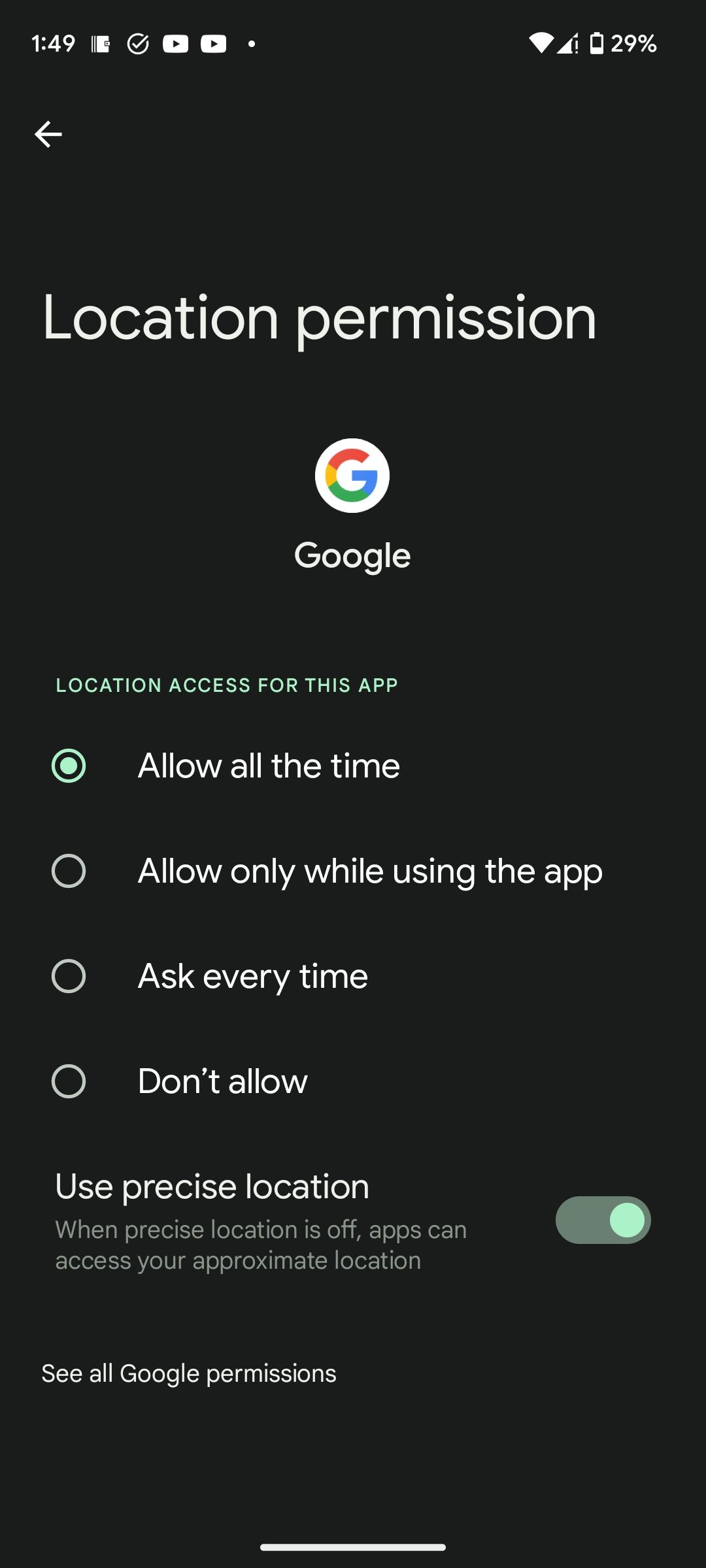 Fechar
Fechar
Após o lançamento inicial de determinados aplicativos, os usuários podem optar por uma das duas opções por meio de um menu de permissões que aparece no próprio aplicativo, eliminando assim a necessidade de navegar até o menu de configurações.
Certamente, embora a utilização de permissões de localização possa levar alguém a preferir conceder acesso a informações de localização aproximadas, não é recomendável fazê-lo para todos os aplicativos. Em vez disso, os serviços de localização precisa devem ser desabilitados apenas para os aplicativos que realmente não exigem tal granularidade de dados de localização, como aplicativos de previsão do tempo ou aqueles que se contentam em conhecer apenas a área regional geral na qual o usuário reside.
Como alternativa, certifique-se de que os serviços de localização estejam ativados para aplicativos que requerem acesso a informações de geolocalização para funcionar de maneira ideal, incluindo, entre outros, navegação, empresa de rede de transporte e programas de entrega de refeições.
Habilitar configurações precisas de localização pode melhorar a precisão do posicionamento baseado em GPS em vários aplicativos que dependem de dados de localização.
Como ver quais aplicativos têm permissões de localização
O processo de concessão de permissões para aplicativos em um dispositivo Android é direto e geralmente executado com o mínimo de consideração, permitindo que os usuários utilizem o aplicativo imediatamente. A conveniência dessa funcionalidade é exemplificada pela capacidade de visualizar todos os locais de onde um aplicativo acessou dados, bem como modificar essas configurações, dentro do menu “Configurações” do dispositivo.
⭐Abra Configurações > Localização.
⭐ Selecione Permissões de localização do aplicativo. 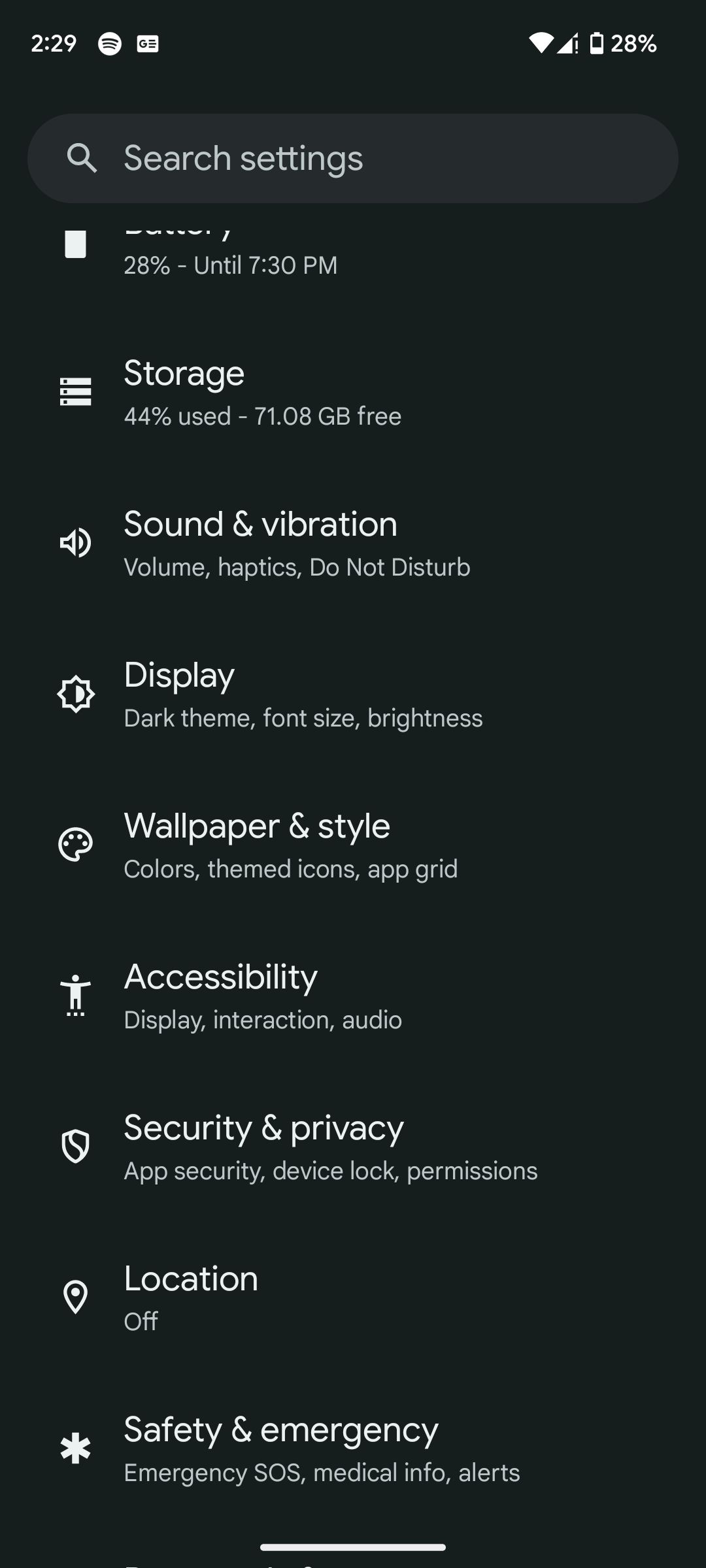
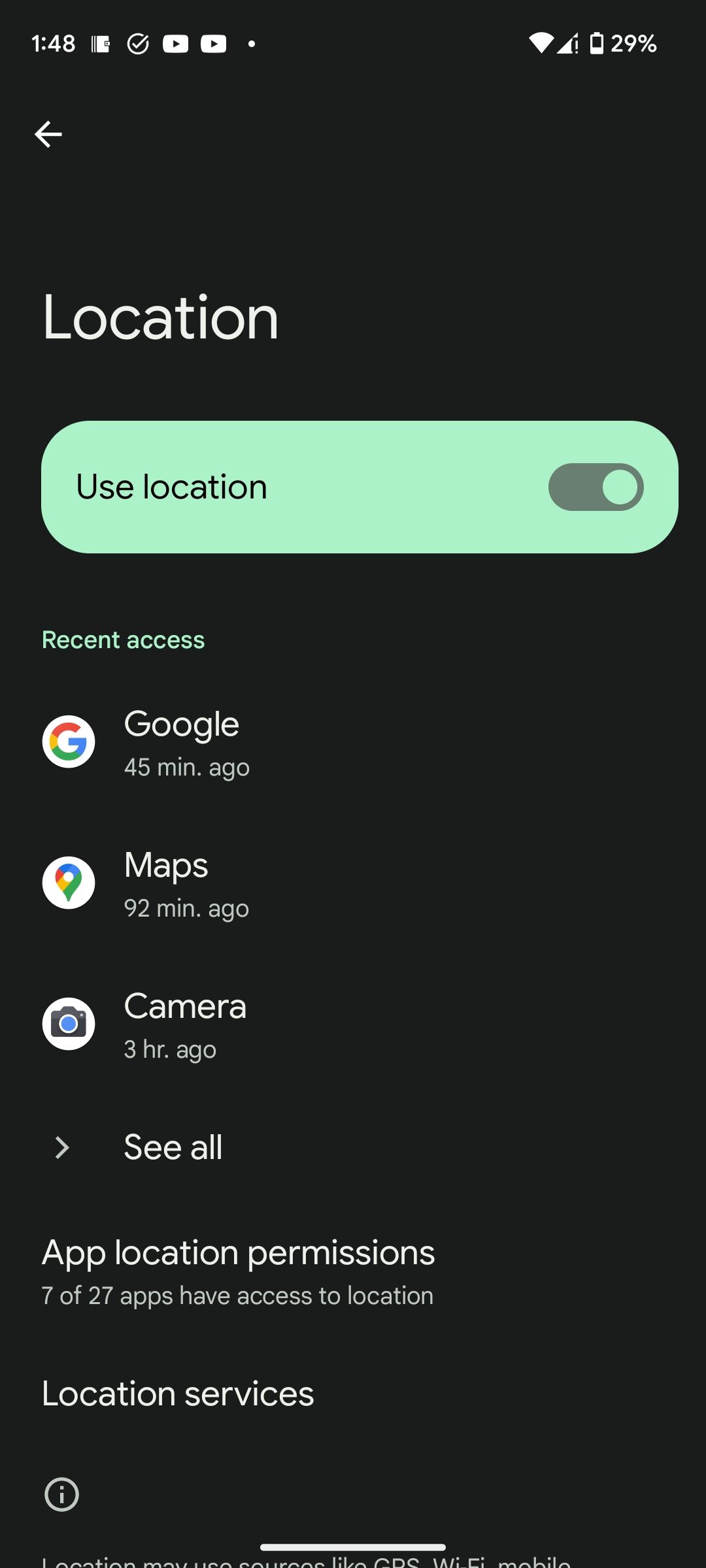
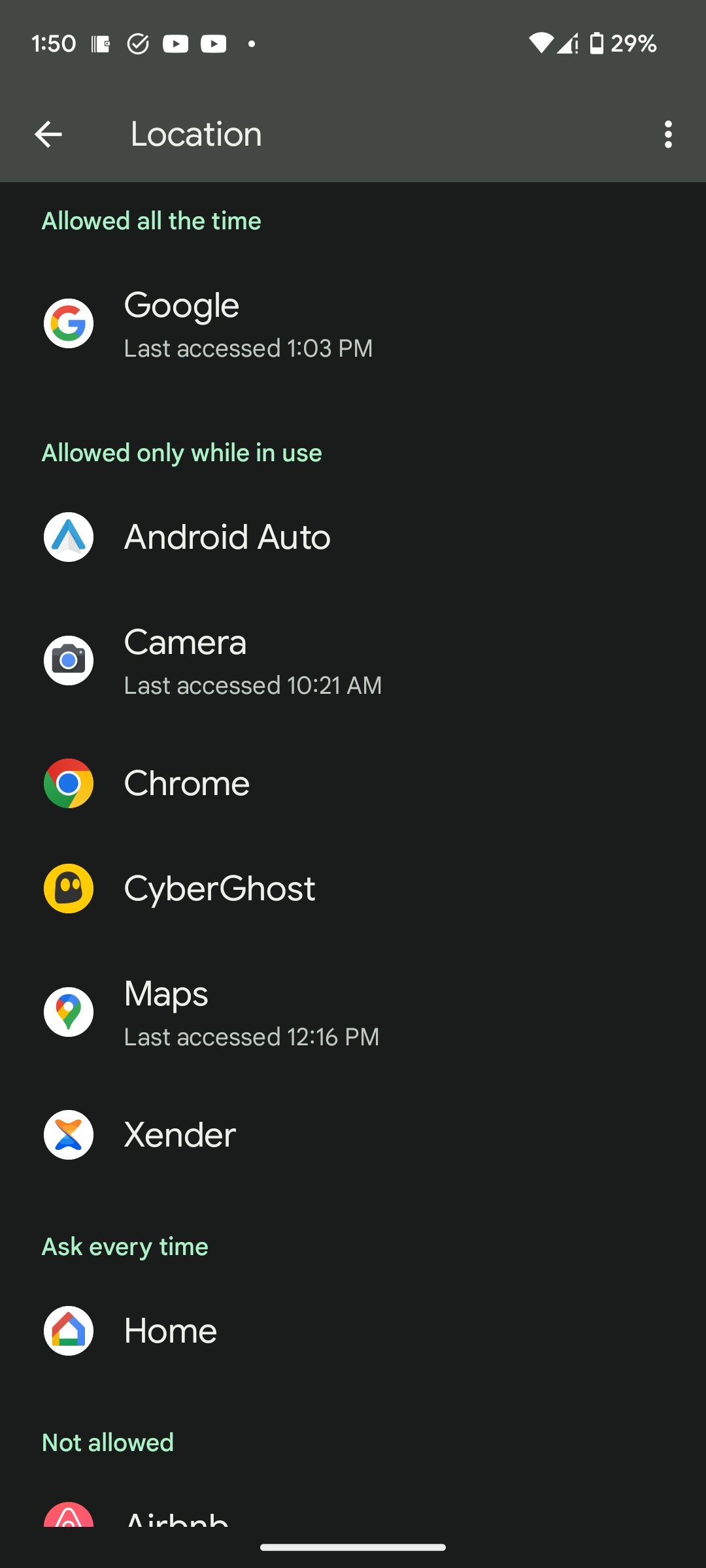 Fechar
Fechar
Ao acessar as configurações de “Localização” em um dispositivo Android, o usuário é direcionado para uma página da Web que exibe um inventário abrangente de aplicativos autorizados a acessar dados de geolocalização. Além disso, a página da Web categoriza esses aplicativos de acordo com as permissões específicas concedidas pelo usuário. Por outro lado, um segmento separado é dedicado a listar os aplicativos aos quais é negado esse acesso às coordenadas geográficas.
Como verificar quais aplicativos solicitaram sua localização recentemente
O Android oferece uma visão abrangente das configurações de privacidade de cada aplicativo instalado em seu dispositivo por meio do recurso Painel de privacidade. Isso permite que os usuários monitorem quais permissões são concedidas a cada aplicativo, incluindo acesso a dados confidenciais, como informações de localização e status do telefone. Ao utilizar esse recurso, os indivíduos podem obter maior controle sobre suas informações pessoais e tomar decisões informadas sobre o uso do aplicativo com base em suas preferências de privacidade.
Navegue até o menu"Configurações"e selecione a opção"Segurança e privacidade".
Navegue até a seção"Privacidade"das configurações do seu dispositivo e escolha a opção"Painel"no menu suspenso que aparece.
⭐ Na próxima página, escolha Local para ir para a página de uso do local. 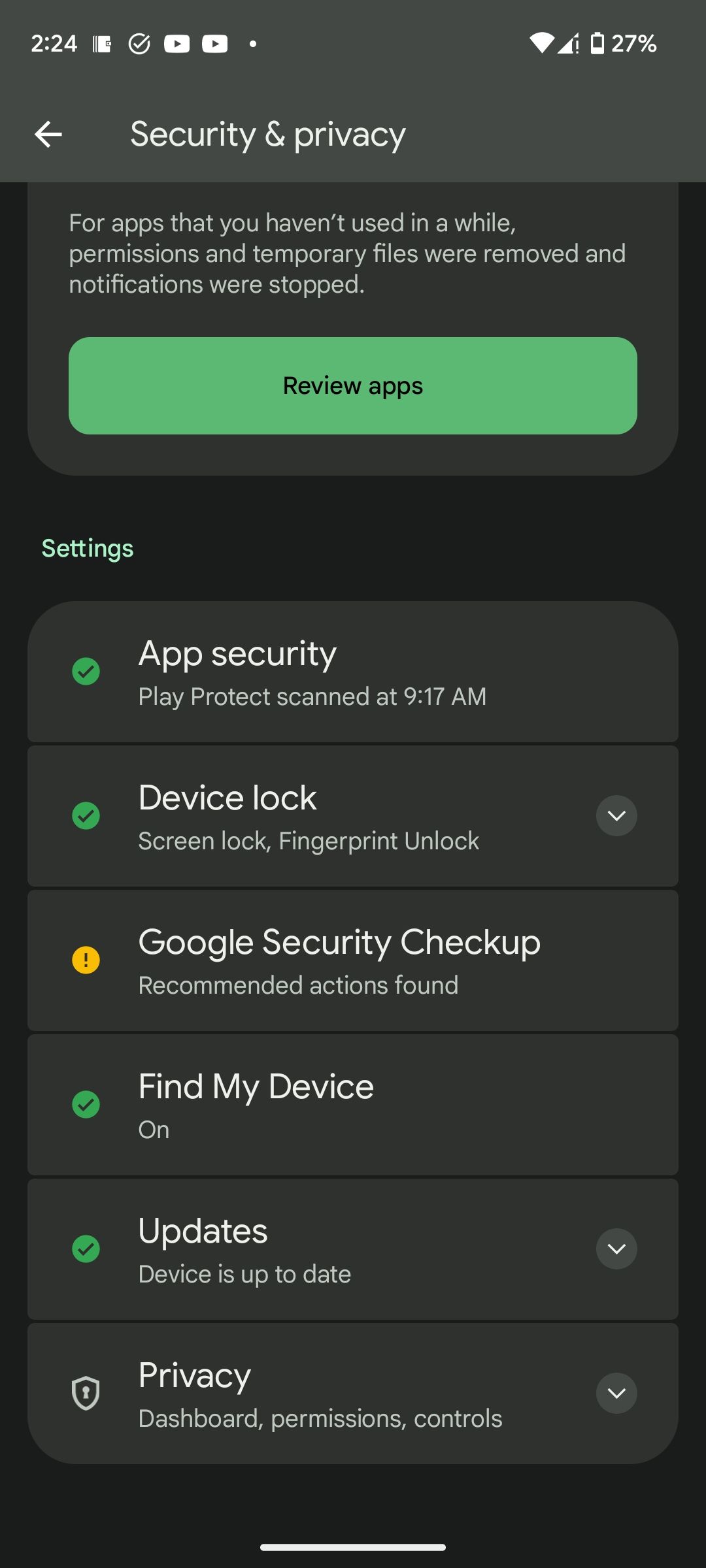
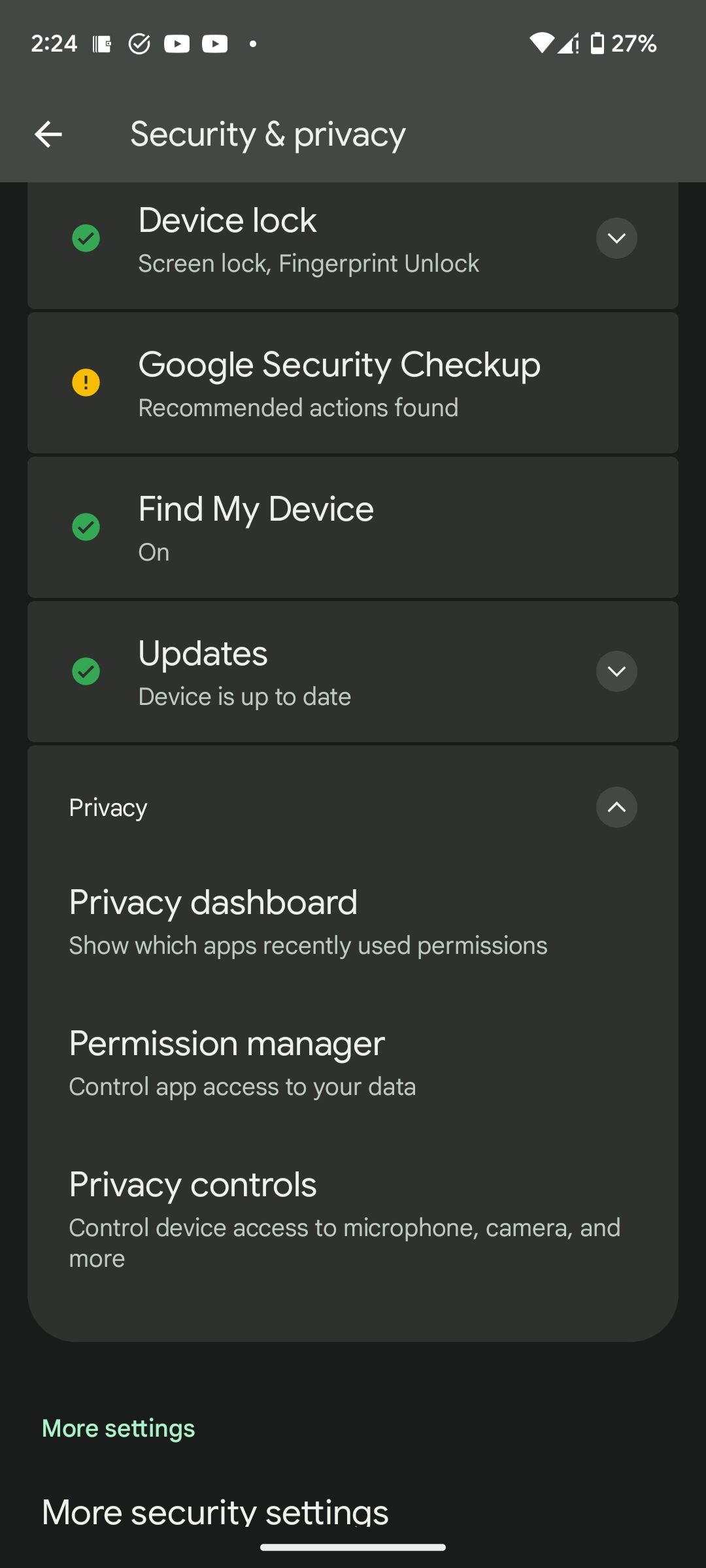
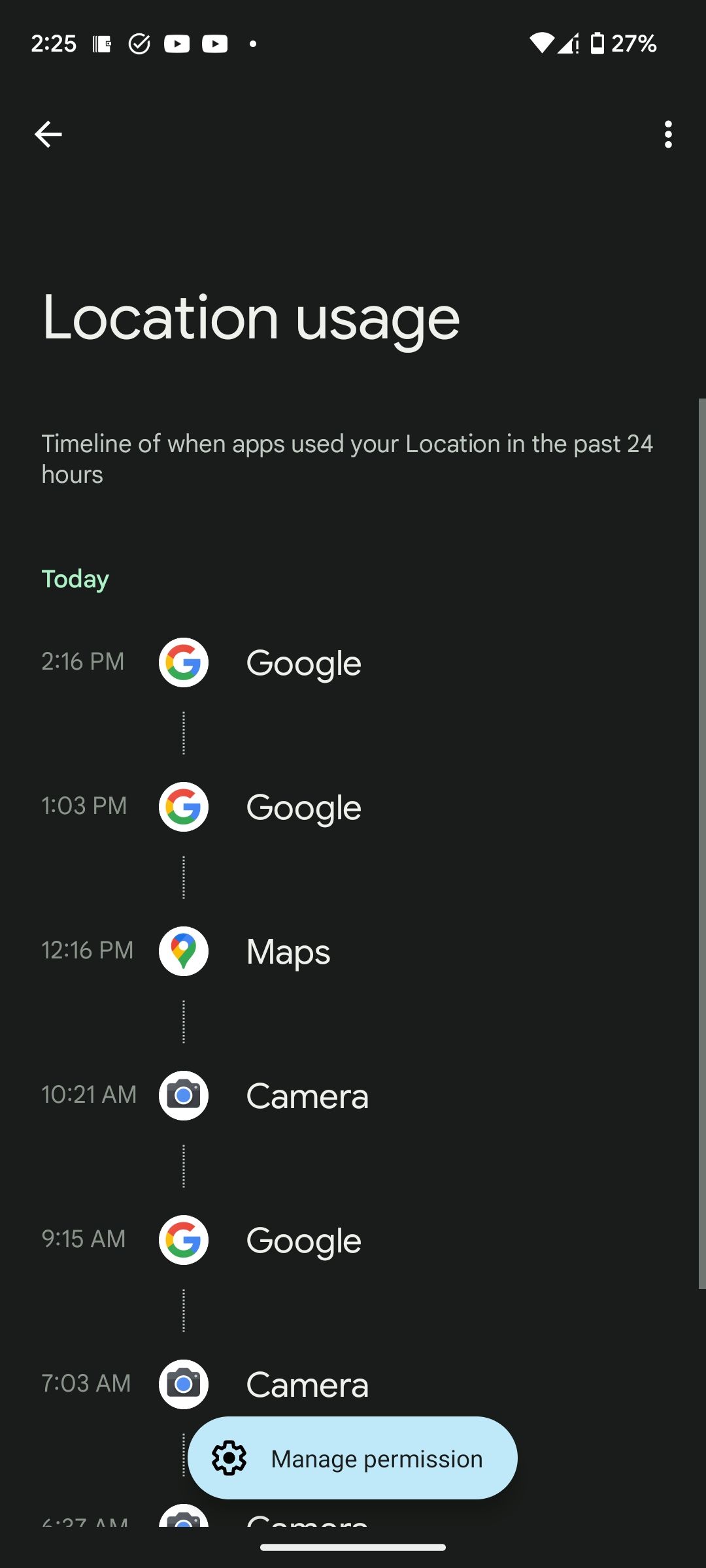 Fechar
Fechar
Na página seguinte, você observará uma cronologia horária dos aplicativos que obtiveram recentemente suas informações de geolocalização, juntamente com os prazos precisos em que tais ações foram realizadas. Em conformidade com as configurações padrão em dispositivos Android, a plataforma não exibe dados de utilização de localização para aplicativos e serviços integrados. No entanto, pode-se optar por incorporá-los na linha do tempo tocando no ícone de três pontos situado no quadrante superior direito e, posteriormente, escolhendo’Mostrar sistema'.
A ausência do recurso Painel de privacidade em um dispositivo Android não impede necessariamente que alguém gerencie as configurações de privacidade de seu dispositivo. Existem vários aplicativos de terceiros disponíveis que buscam replicar essa funcionalidade e fornecer aos usuários alternativas para controlar o acesso às suas informações pessoais.
Como permitir o acesso ao local apenas quando você estiver usando um aplicativo
Certos aplicativos requerem a utilização de informações de geolocalização para operar de forma eficaz. Nos casos em que tais programas são empregados, é crucial que os usuários mantenham autoridade sobre seus dados pessoais, restringindo a capacidade desses aplicativos de acessar continuamente suas informações de localização enquanto não estiverem ativamente envolvidos com o software.
Acesse o aplicativo “Configurações” e vá para a seção intitulada “Localização” no submenu de “Permissões de localização do aplicativo”.
⭐Selecione o aplicativo de interesse.
⭐ Finalmente, selecione Permitir apenas durante o uso do aplicativo. 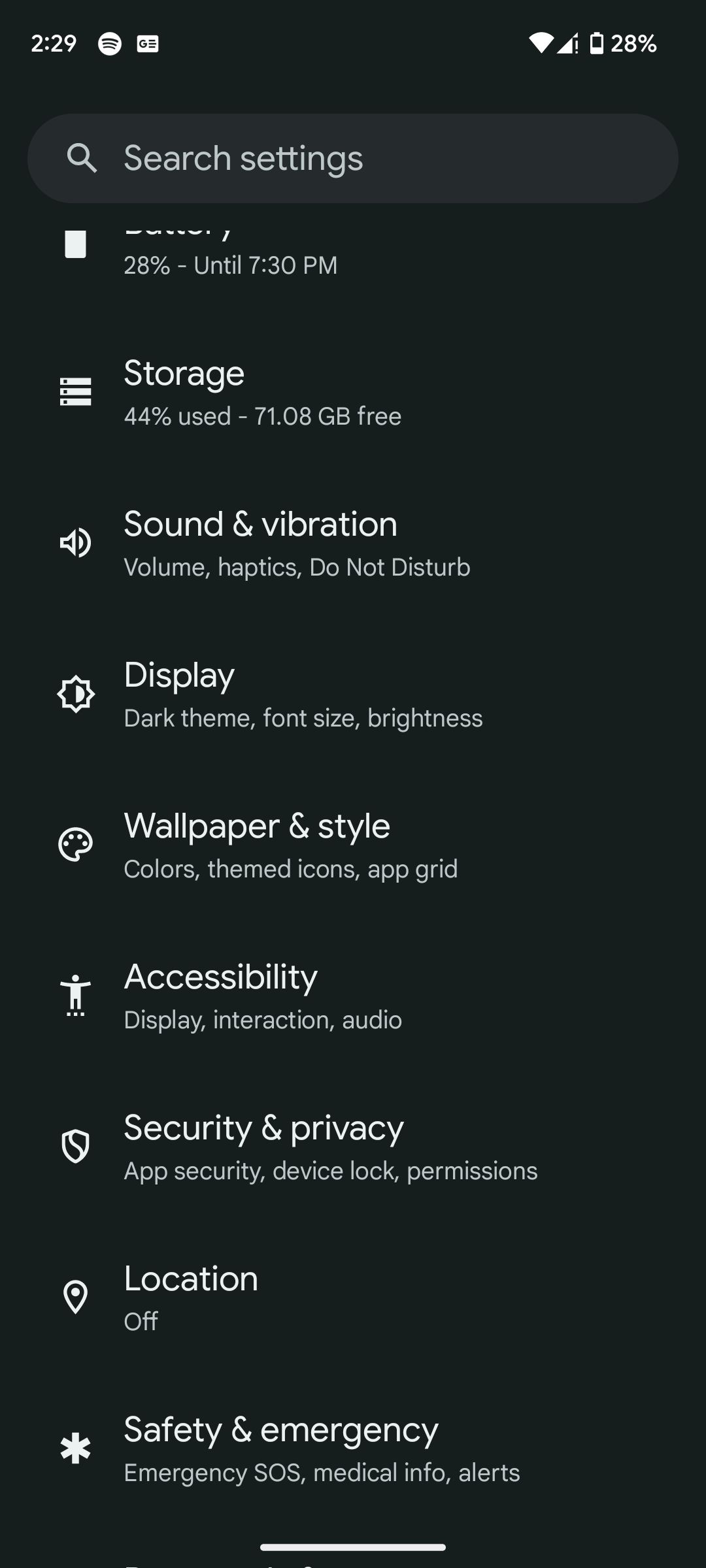
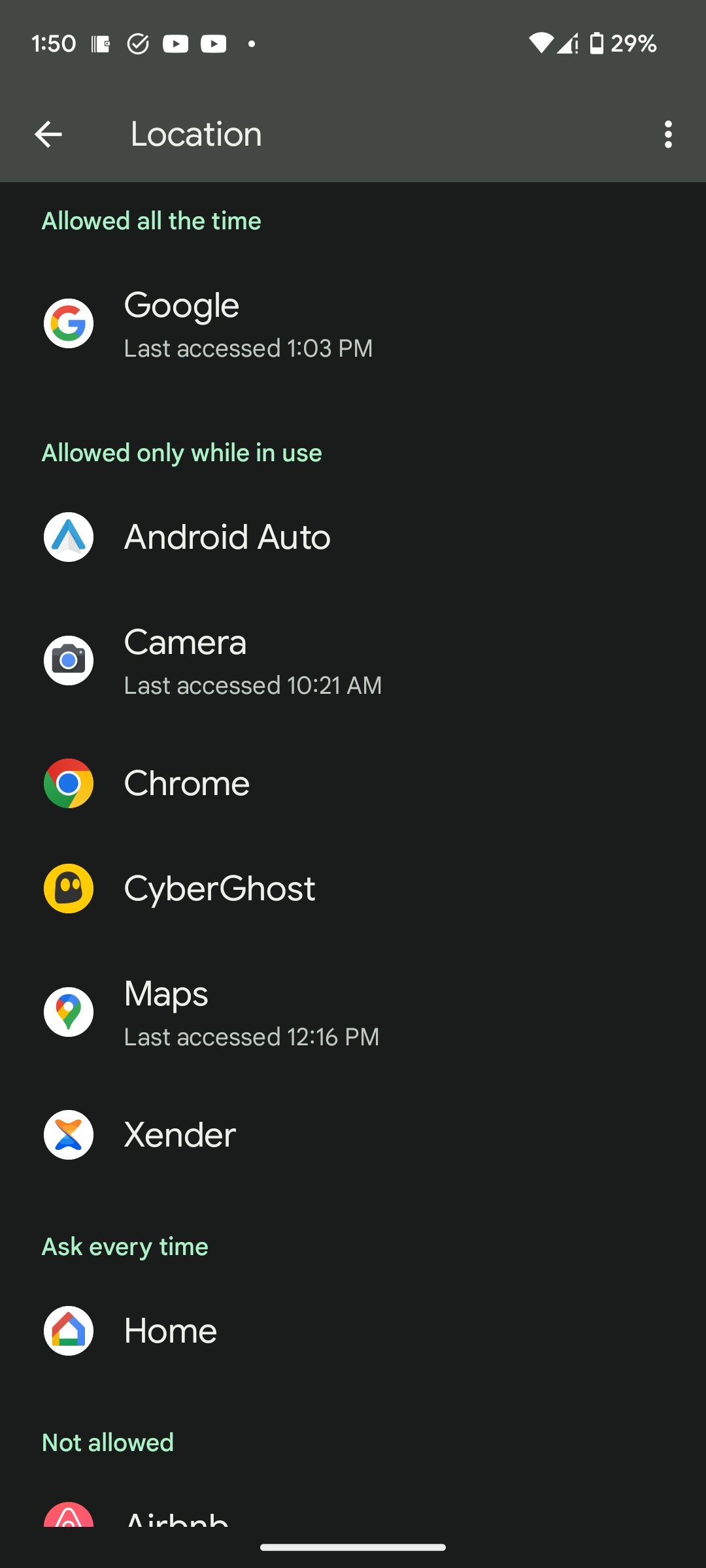
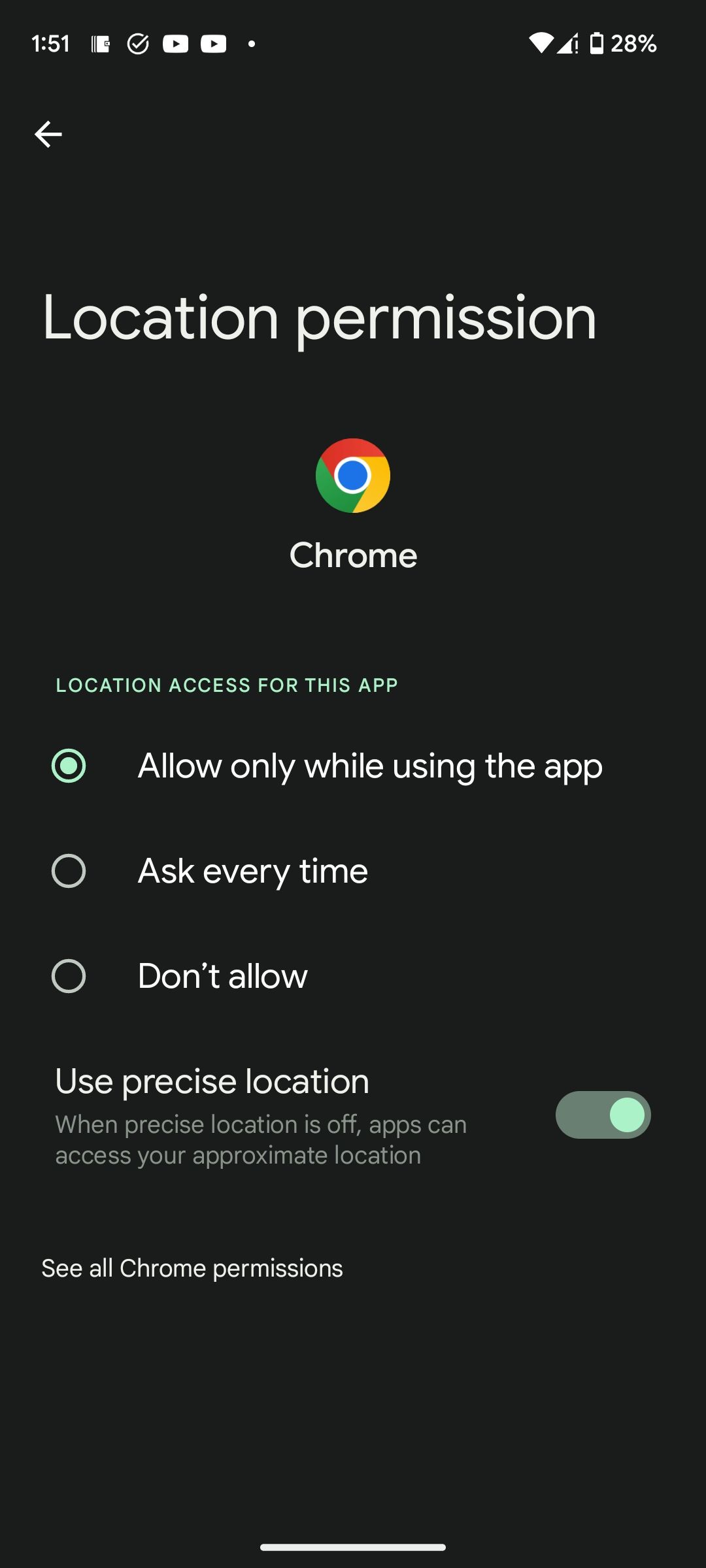 Fechar
Fechar
Como impedir que um aplicativo use a localização do seu telefone
Para impedir que um aplicativo acesse e utilize suas coordenadas geográficas, uma série de ações deve ser executada. Para evitar que um aplicativo obtenha informações de localização quando não estiver em uso, siga o seguinte protocolo:
Navegue até o menu"Configurações"em seu dispositivo e selecione"Localização"nas configurações. Em seguida, verifique se você concedeu permissão para que os aplicativos acessem suas informações de localização na seção"Permissões de localização do aplicativo".
Escolha o aplicativo para o qual deseja revogar o acesso às suas informações de geolocalização.
⭐ Na página seguinte, toque em Não permitir. 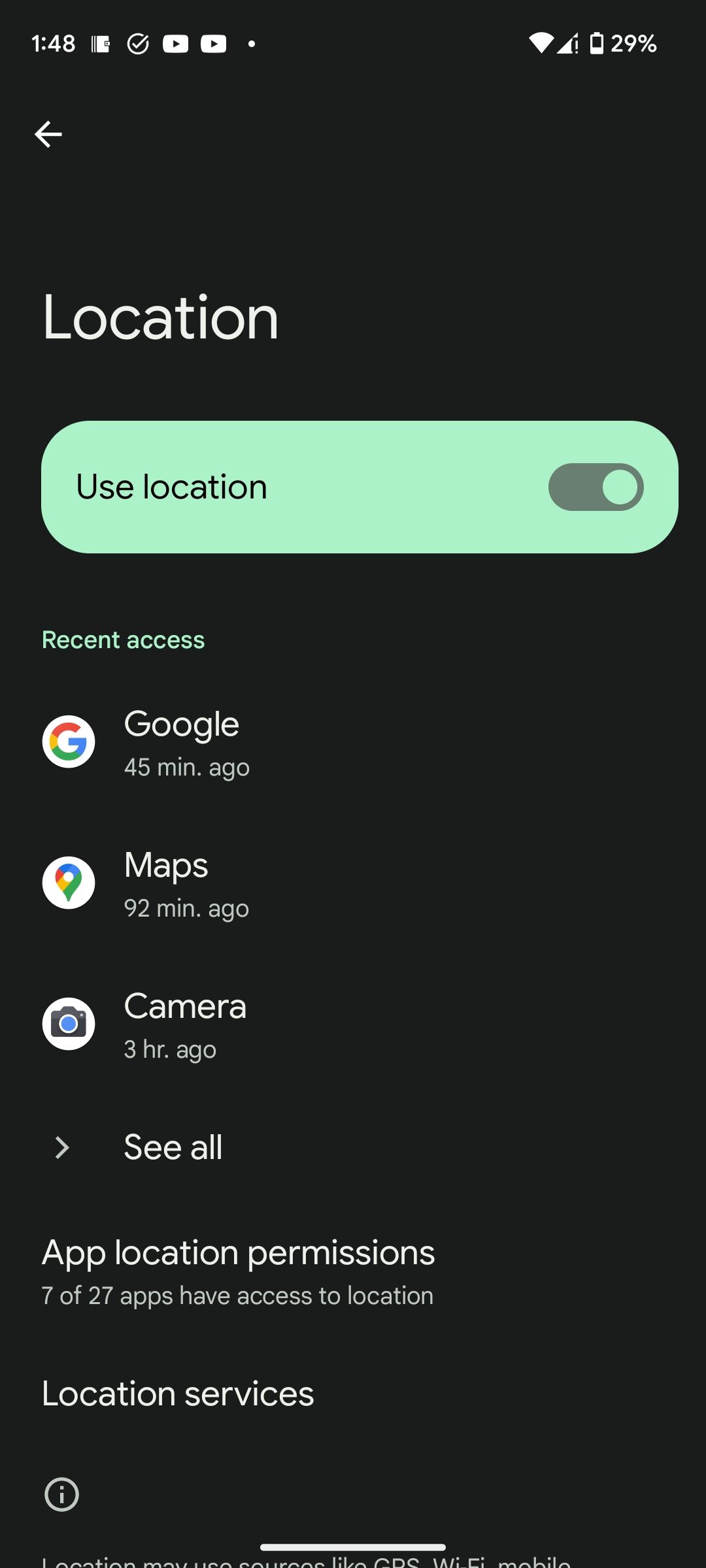
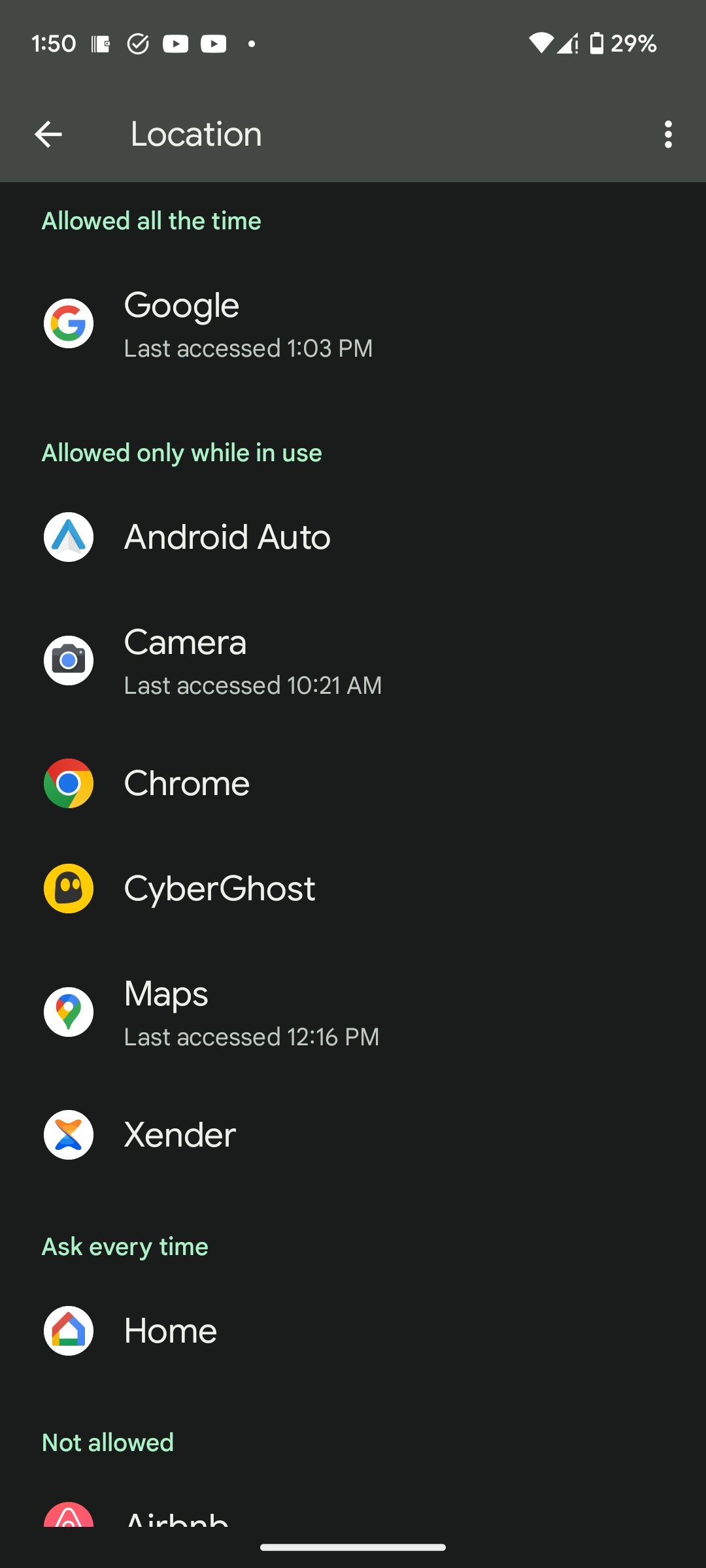
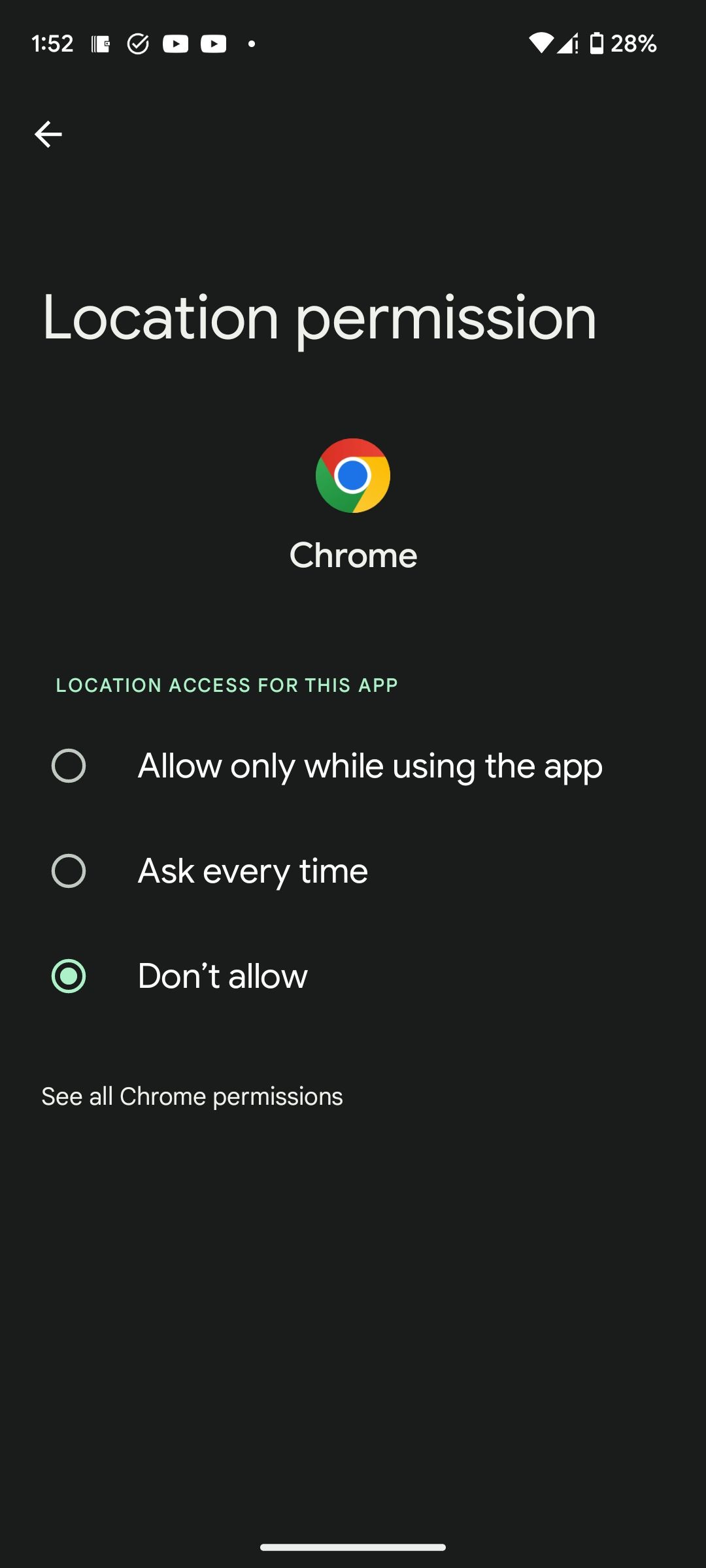 Fechar
Fechar
Ao reabrir o aplicativo e tentar utilizar uma funcionalidade que necessite de permissões de geolocalização, o sistema solicitará imediatamente a autorização.
Gerenciamento de permissão de localização principal no Android
Gerenciar permissões de localização para dispositivos Android não precisa ser uma tarefa assustadora. Aderindo às diretrizes fornecidas, pode-se examinar aplicativos que possuem privilégios de geolocalização, examinar aqueles que recentemente solicitaram acesso a tais informações, impor restrições aos referidos aplicativos de modo a limitar a utilização de dados de localização apenas durante instâncias de uso ativo e, finalmente, proibir aplicativos selecionados de obter quaisquer outros dados geográficos.
Ao aderir às diretrizes descritas acima, você possui as ferramentas necessárias para supervisionar habilmente as permissões de localização do Android e recuperar o domínio sobre sua privacidade.